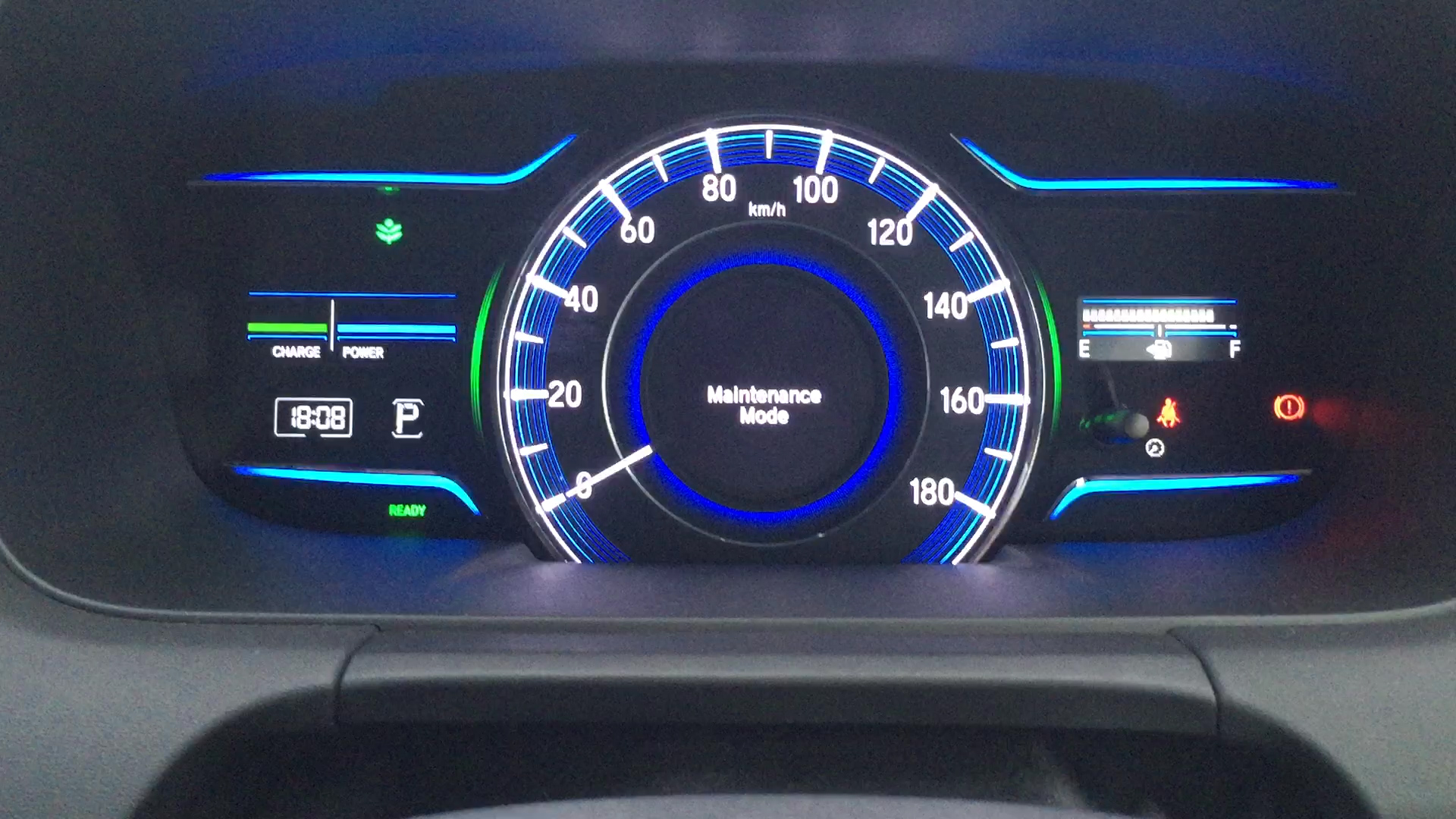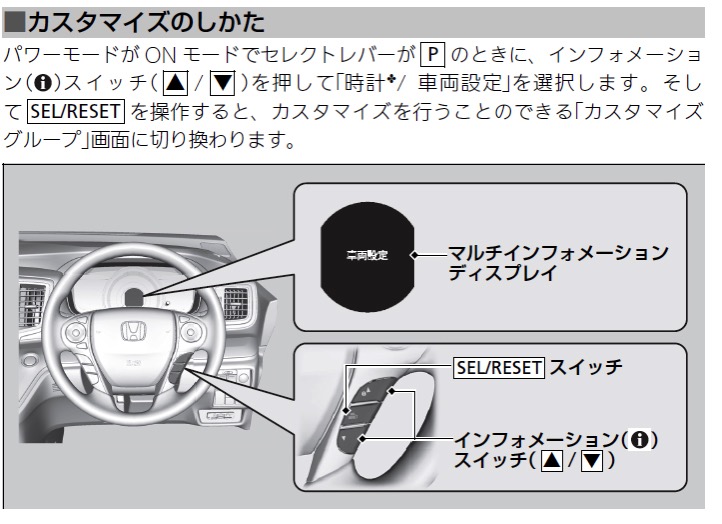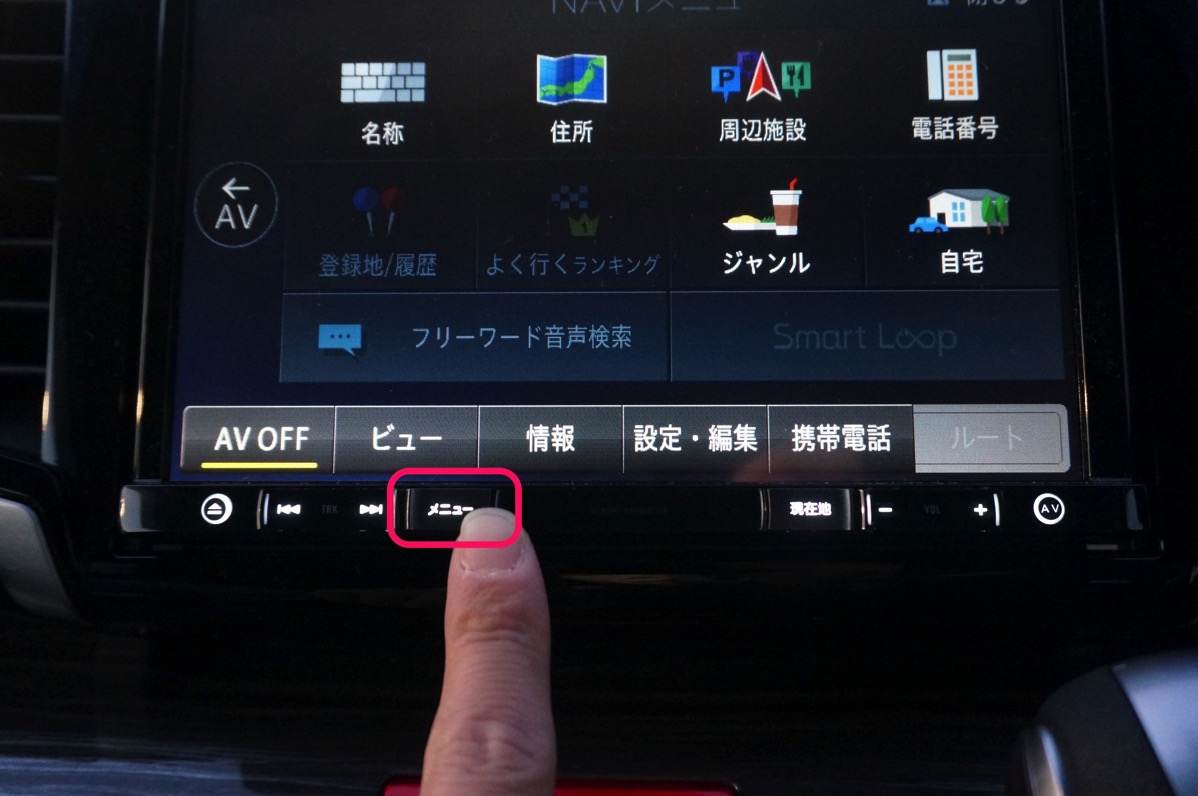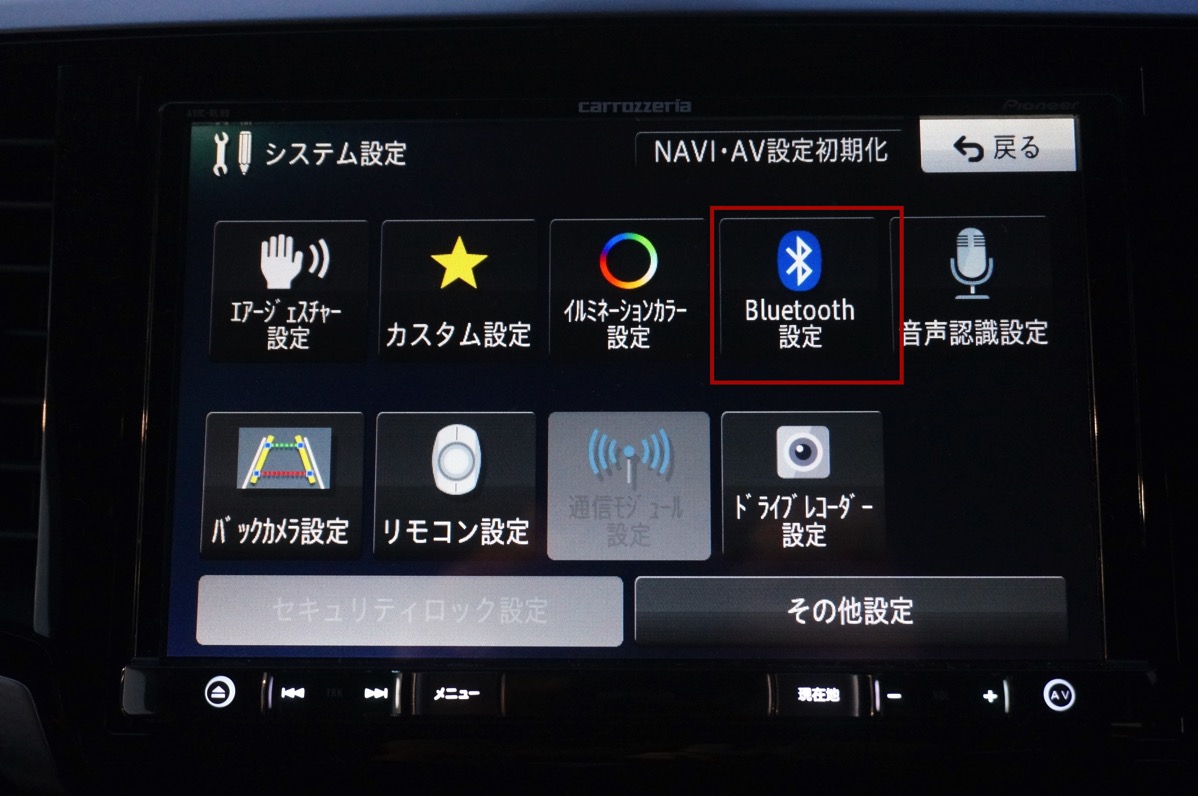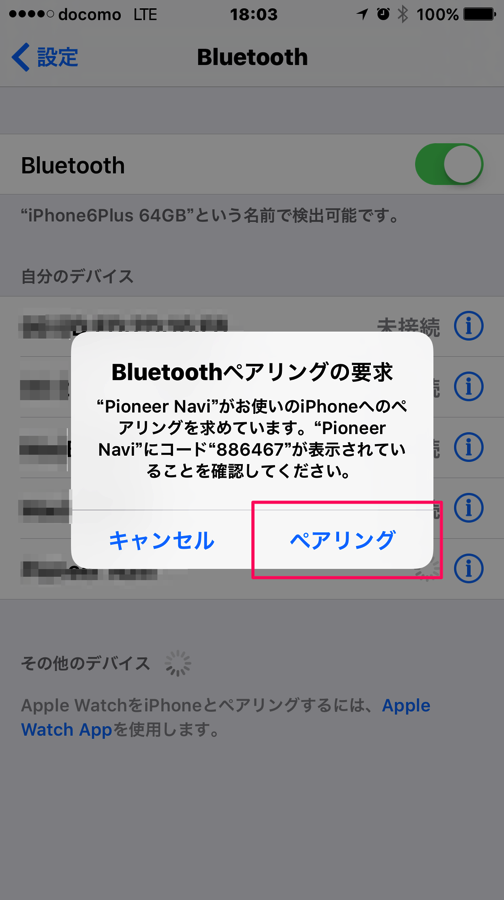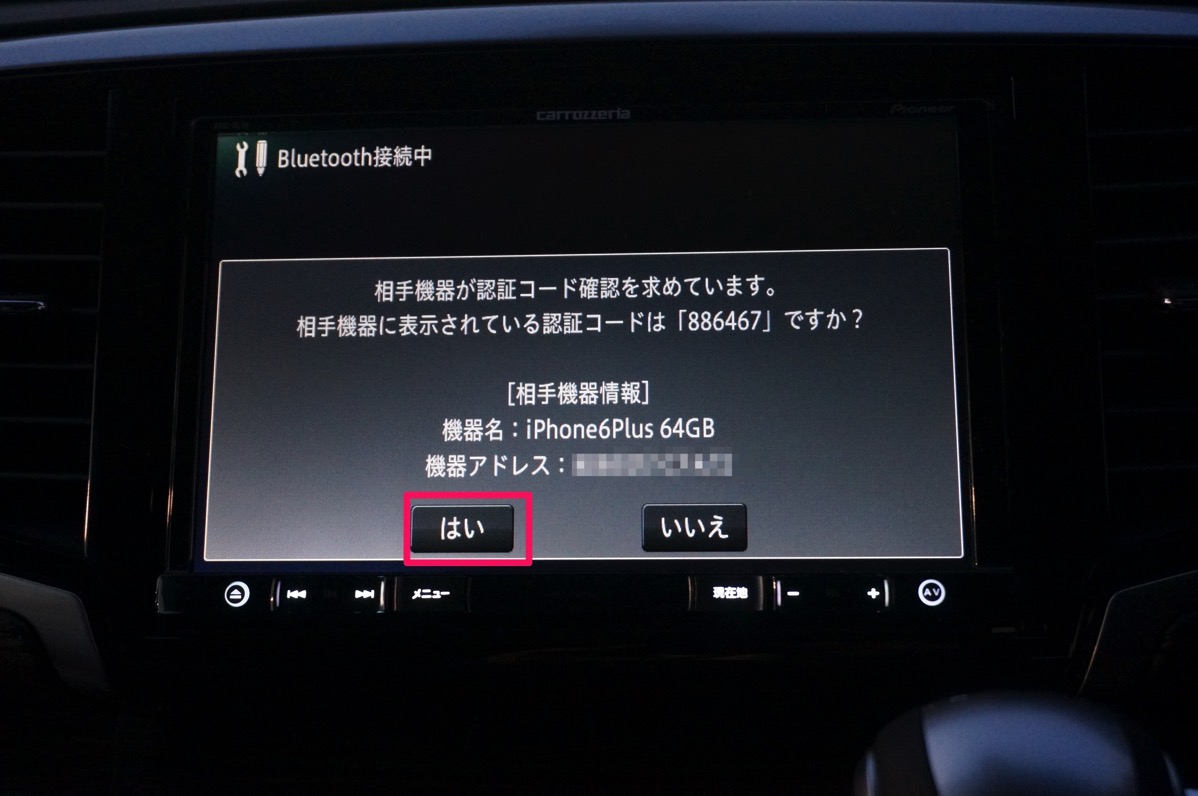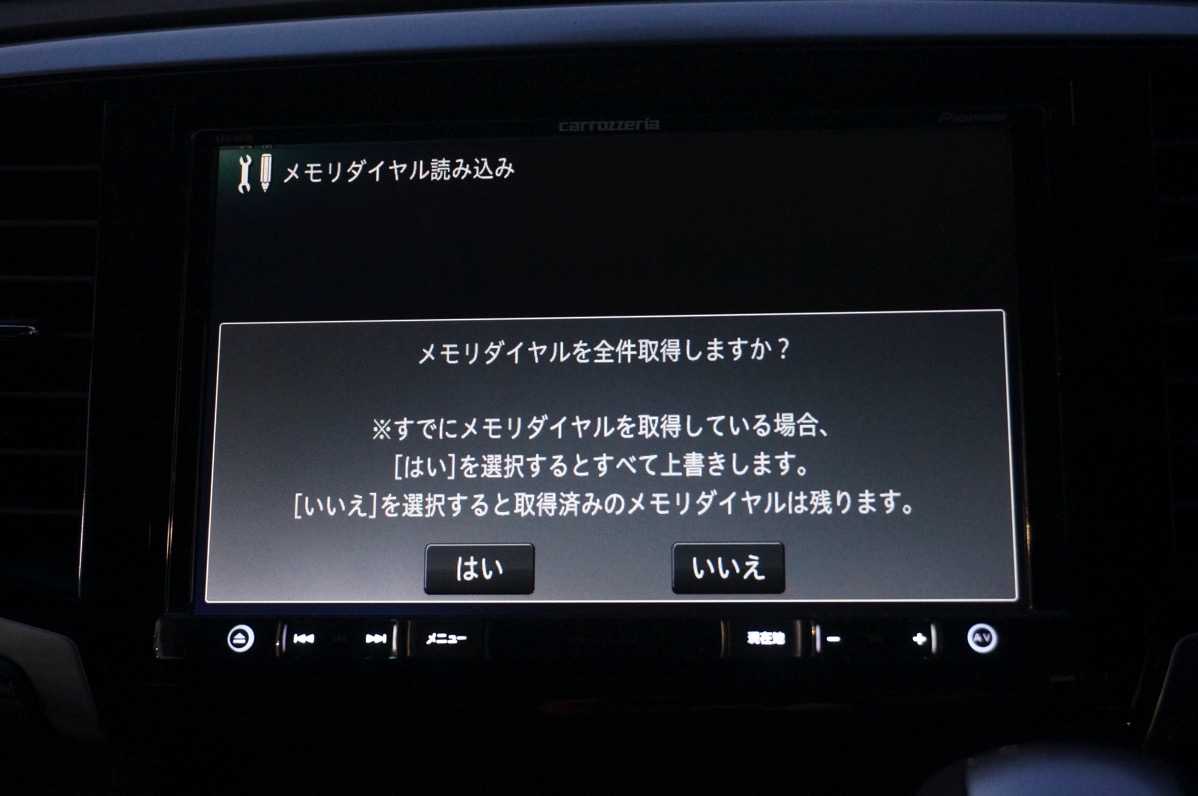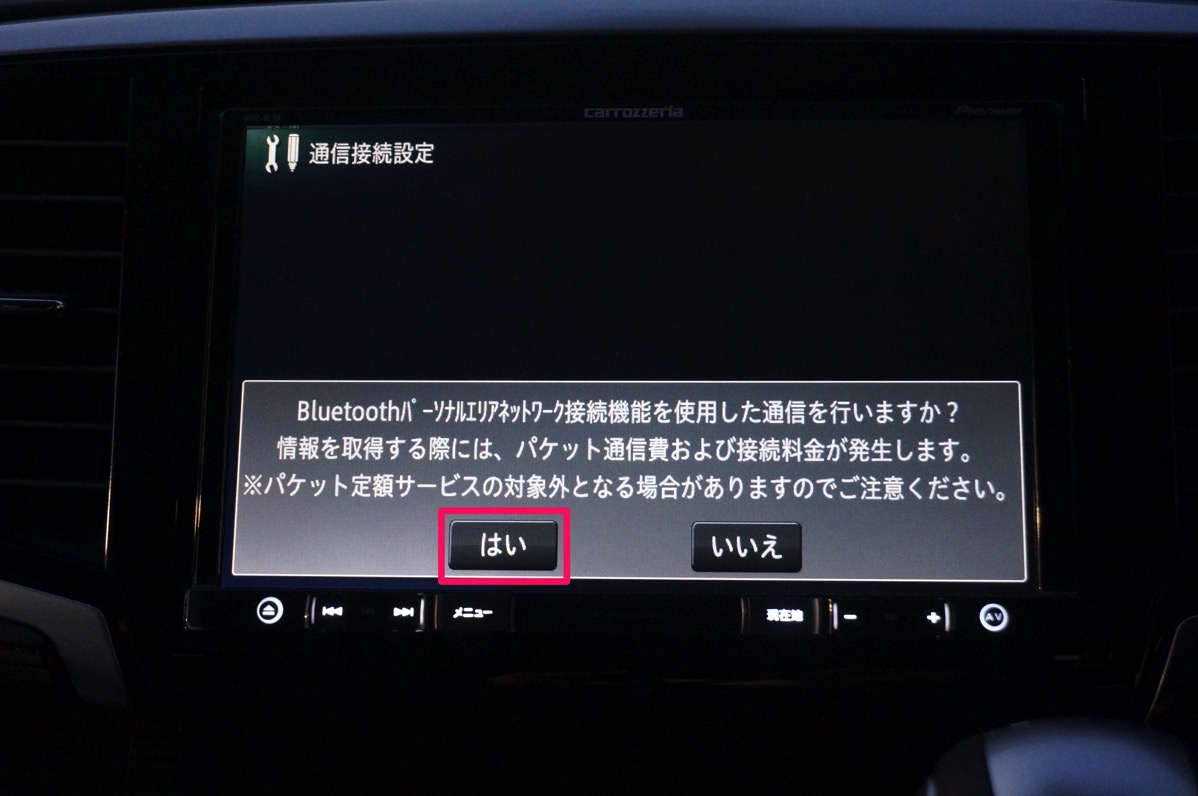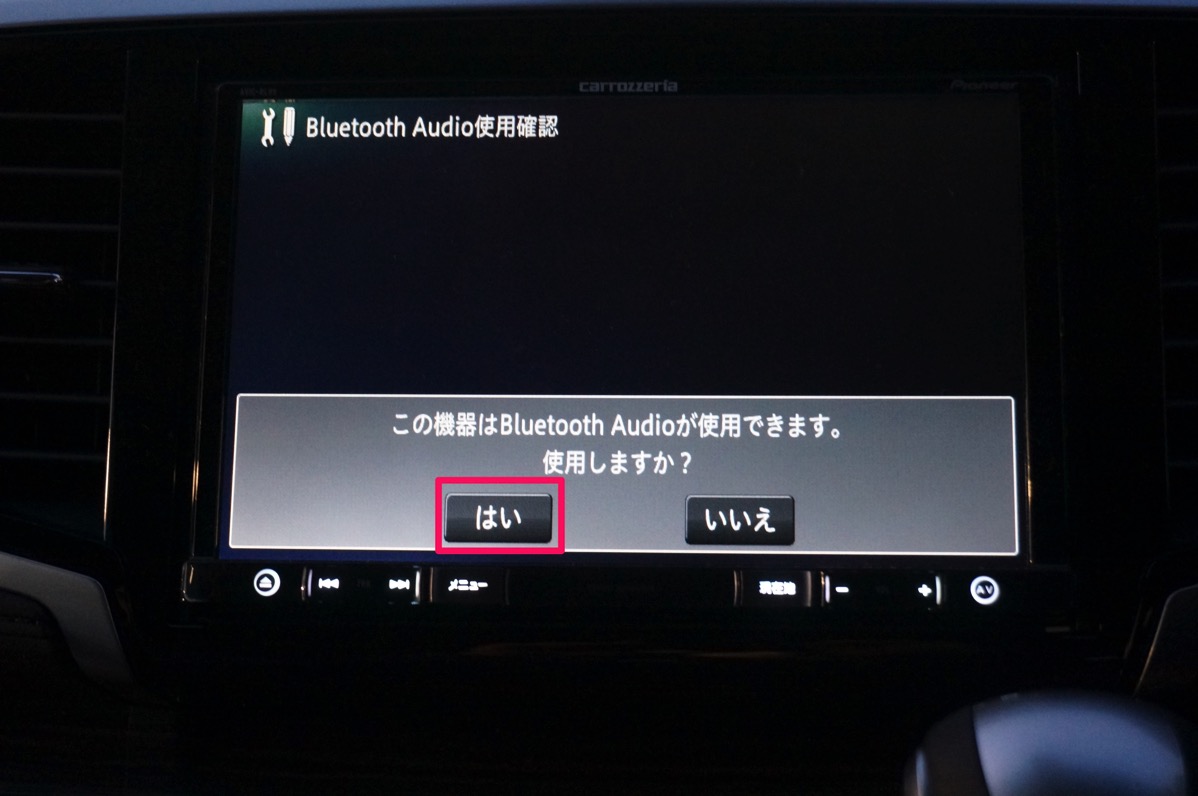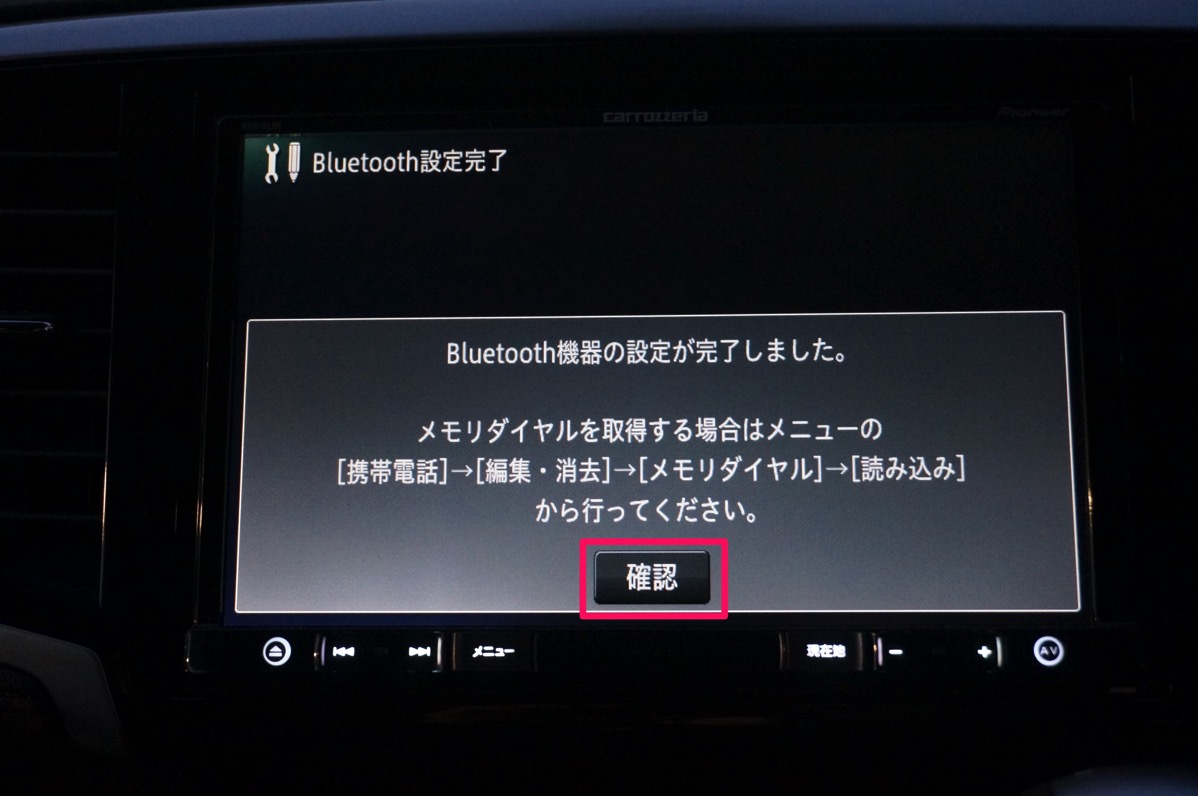AVIC-RL99にはBluetoothAudioという機能がついていて、Bluetooth機器に保存している音楽をBluetooth経由で聴くことができる大変便利な機能があります。これをうまく利用すればいちいちiPhoneをケーブルに接続することなくiPhone内に保存している音楽を車内で聞くことができます。さっそく手持ちのiPhoneで早速設定してみました。
AVIC-RL99にiPhoneを登録する
今回Bluetooth接続を行うのはiPhone6 Plusです。まずiPhone側の設定からBluetooth機能をオンにしておきましょう。「設定」>「Bluetooth」項目からBluetooth機能がオンになっていることを確認します。
次にAVIC-RL99側の設定です。AVIC-RL99画面下にある「メニュー」を押し…
「システム設定」項目の
「Bluetooth設定」を選択します。
次の画面の上部の「機器登録」というボタンが表示されるので、選択します。
15秒程度待っていると、Bluetooth機器のリストが表示されます。
iPhone側の画面ではペアリングの要求確認画面が表示されているので「ペアリング」を選択します。
するとAVIC−RL99画面にも接続を確認する画面に切り替わるので、iPhone画面に表示されている認証コードと同じであることを確認し「はい」を選択します。
登録が完了すると登録完了画面が表示されます。ここまでで約1分程度です。
次にBluetoothでやりとりする機能設定を行います。まずはメモリダイヤル設定です。これはiPhoneに保存されている電話番号をナビ側に登録するというもの。僕はOFFにしましたが適時設定してください。
次にBluetoothパーソナルエリアネットワーク接続機能です。これはナビ使用時に周辺情報を取得するためにBluetooth経由でデータ通信するかの確認です。なんだか便利そうなのでとりあえず「はい」を選択しました。
次にBluetoothAudio設定です。BluetoothAudioに対応した機器であればこの画面が表示され、使用するかどうか聞いてきます。もちろん「はい」を選択しました。
以上でBluetooth設定が完了しました。
Bluetoothで音楽を聴く方法
Bluetoothを設定したらBluetoothの電波が届く範囲にiPhoneがあれば自動で接続されます。ナビ画面ではiPhoneのミュージックアプリに保存されている音楽が表示され、ナビ画面から曲の選択も可能になります。iPhone側で操作しなくてもナビ画面で操作できるのはとっても便利です!
ミュージックアプリ以外も出力可能!
ミュージックアプリに保存されている音楽が出てきましたが、インストールされているアプリの音を出力することも可能です。確認した中ではポッドキャストアプリやゲームアプリ、iPhoneに保存されているビデオ動画なども可能でした。ただし、動画やゲームアプリ等は音だけが出力されるだけで映像はAVIC−RL99側には出力されません。映像はiPhone画面のみで楽しむという形になります。また、ミュージックアプリ以外のアプリに関してはナビ側では操作することができず、iPhone側で曲の選択を行う必要があります。
自動で音楽が再生
エンジン停止後、改めてエンジンをかけると、まずBluetooth接続が家事まり、完了したら自動的に続きから再生されます。以前の車ではケーブルでナビとiPhoneを接続していたので、エンジン始動時にはいちいち再生ボタンを押していたんですが、自動的に続きから再生が始めるのでとっても便利になりました!これはイイ!!
Bluetooth接続で音楽を聴くのはカンタン便利!
初めてBluetoothAudioという機能を使いましたが、とっても便利で感動しました。iPhoneといちいちケーブルで接続する必要もなく、自動て接続されしかも自動で続きから音楽が再生される。ここまでストレスフリーで使えるととは思いませんでした。iPhoneはいつも持ち歩いているので、音楽を聞くときは基本Bluetoothを利用して楽しみたいと思います。